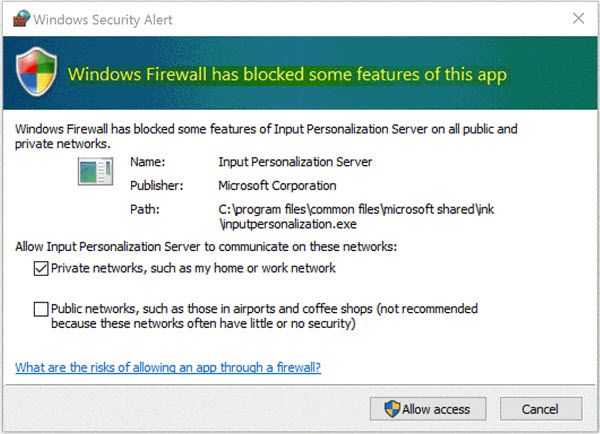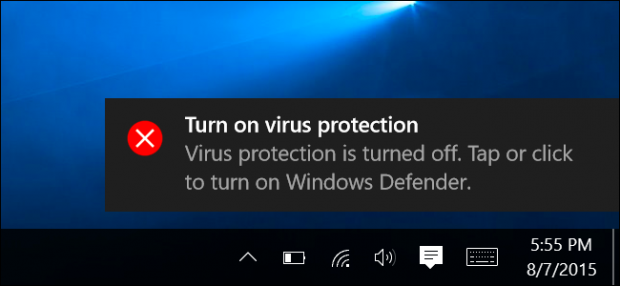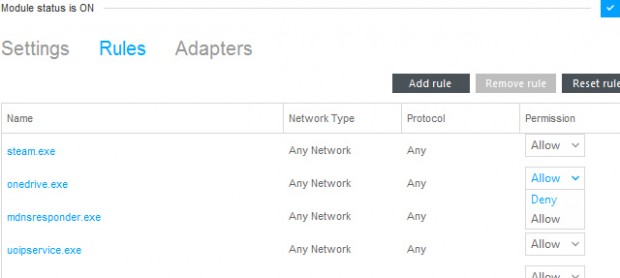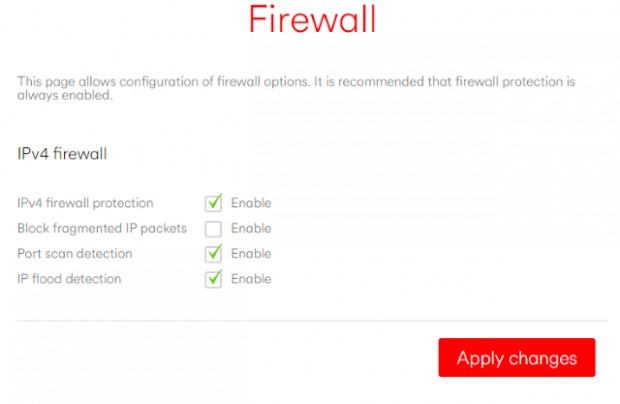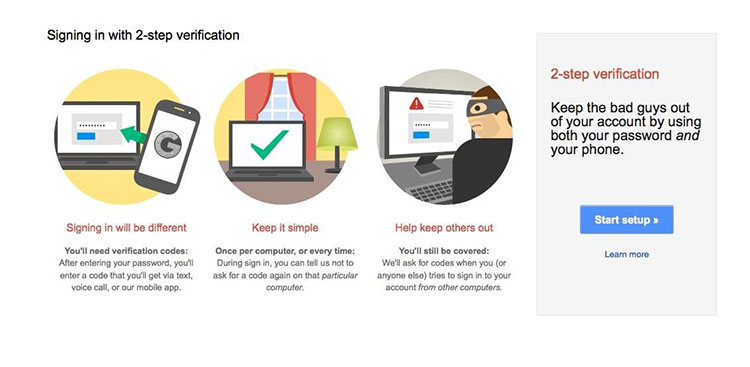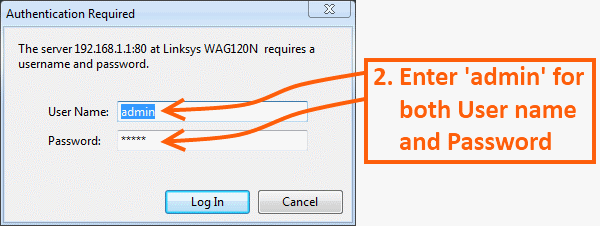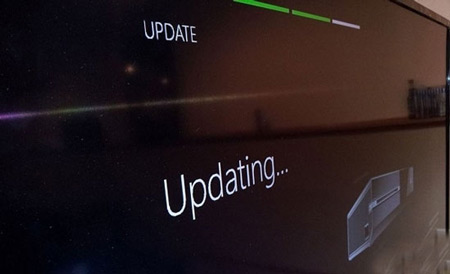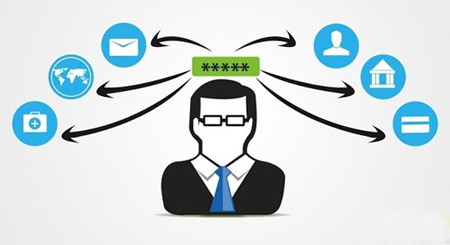در این مقاله به بررسی و واکاوی در ۴ هشدار امنیتی اینترنت که ممکن است با آنها مواجه شدهاید و متوجه مفهومشان نشدهاید، بپردازیم. این هشدارها بسیار برای حفظ امنیت شما در فضای اینترنت مهم هستند.
وقتی در مورد فعالیت اینترنتی و هشدارهای گاه و بیگاه توسط یک پیغام از مرورگر یا سیستم عامل صحبت میکنیم، شما باید خیلی جدی به این قضیه نگاه کنید. این مهم است که در قبال آنها، تصمیم درستی بگیرید. در زیر به چند مورد هشدار امنیتی اینترنت توجه کنید:
- The site ahead contains malware – سایت پیش رو حاوی نرمافزار مخرب است.
- There is a problem with this website’s security certificate – در اینجا یک مشکل با گواهی امنیتی این سایت وجود دارد.
- Windows Firewall has blocked some features of this app – فایروال ویندوز برخی از ویژگیهای این سایت را مسدود کرده است.
- Turn on virus protection – حافظت از ویروس را روشن کنید.
این ۴ هشدار امنیتی اینترنت زمانی که شما در حال مرور وب، اجرای بازیهای آنلاین و یا اپلیکیشنی مبتنی بر اینترنت باشید برای شما به نمایش درخواهند آمد. اما زمانی که چنین پیغامهایی را دریافت کنیم، چه باید کرد؟ این هشدارها به چه معنایی هستند؟
معنا و مفهوم ۴ هشدار امنیتی اینترنت
حال زمان آن رسیده تا مفهوم هر یک از پیغامهای فوق را بیاموزید تا در زمان رخ دادن آنها، بتوانید با تصمیم درست امنیت اطلاعات و کامپیوترتان را با خطرات جدی مواجه نکنید. در ادامه با ما همراه باشید.
۱ – سایت پیش رو حاوی نرمافزار مخرب است
آیا زمانی که به دنبال جستجو در وب، کلیک بر روی یک لینک و استفاده از مرورگر گوگل کروم بودهاید با این پیغام مواجه شدهاید؟ به لطف ابزار مرور امن کروم (یک قابلیت محبوب داخلی در این مرورگر)، این پیغام واضح است: سایت مورد نظر شما میتواند با نرمافزارهای مخرب آلوده شده باشد. به جای ادامه، زبانهی مرورگر را ببندید و به یک سایت امنتر بروید.
اگر از یک مرورگر دیگر استفاده کنید، ممکن است شما با پیغام “This website has been reported as unsafe” به معنای این سایت به عنوان یک سایت ناامن شناسایی شده است (در مرورگرهای Internet Explorer یا Edge)، یا “Deceptive site ahead” به معنای یک سایت فریبنده پیش روی شما است (در مرورگر موزیلا فایرفاکس) یا “Reported attack page” به معنای این صفحه مورد حمله قرار گرفته است، مواجه خواهید شد.
هشدارهایی نظیر اینها به شما میگویند مشاهدهی سایتهای مذکور که حاوی بدافزار هستند، میتواند برای کامپیوتر شما دردسرساز باشد. این بدافزار میتواند یک ویروس، تروجان یا باجافزار باشد. در حالت امن آنلاین ماندن نیز به معنای اجتناب از سایتهای فیشینگ است. بنابراین باید به پیغامهایی مبنی بر “The site ahead contains harmful programs” به معنای سایت پیش رو حاوی برنامههای مضر است یا “This page is trying to load scripts from an unauthenticated source” به معنای این صفحه در تلاش برای بارگیری اسکریپت از یک منبع نامشخص است، نیز توجه کنید.
به هر حال، اگر هر یک از گزینههای فوق به نمایش درآمد، سعی کنید از مشاهدهی آن سر باز زده و سایت مشابهی با آن را برای مشاهده پیدا کنید. در غیر اینصورت، شما باید کاملا از آنچه که انجام میدهید اطلاع داشته باشید و با کلیک بر روی گزینهی “visit this unsafe site” به معنای مشاهدهی این سایت غیر ایمن در زیر Details مرورگر کروم به سایت مذکور سر بزنید.
۲ – در اینجا یک مشکل با گواهی امنیتی این سایت وجود دارد
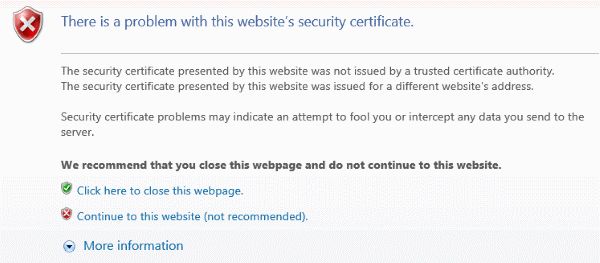
این خطاها بر روی سایتهایی که از پروتکل امن HTTPS به جای HTTP استفاده میکند، ظاهر میشود.
فکر میکنید مشکل اینجاست؟ سایتهایی نظیر شبکههای اجتماعی، بانکداری آنلاین و فروشگاههای آنلاین نیاز به ورود ایمن دارند. اگر این ارورها را مشاهده کردید، ممکن است سایت مذکور هک شده باشد. بهطور خلاصه، ممکن است وبسایت مذکور مورد هجوم قرار گرفته باشد یا حتی شما را به یک وبسایت جعلی انتقال دهد.
۳ – فایروال ویندوز برخی از ویژگیهای این سایت را مسدود کرده است
بدیهی است که این محدود به سیستمهای ویندوزی است، اما به فایروال ویندوز محدود نمیشود. هر فایروال میتواند یک پیام مانند این را زمانی که یک برنامه سعی بر دستیابی غیرمجاز به اینترنت داشته باشد، به نمایش بگذارد.
معمولا برنامه جدیدی که هنوز در فهرست وایت لیست داخلی فایروال قرار ندارد میتواند باعث بروز این هشدار امنیتی اینترنت باشد. با این حال ممکن است به فعالیتهای تخریبی بر روی کامپیوتر شما و یا سرقت اطلاعات توسط یک هکر اشاره داشته باشد. برای پیدا کردن آنچه که اتفاق میافتد، جزئیات را بررسی کنید. این هشدار باید نام نرمافزاری که سعی بر دسترسی به اینترنت دارد را نشان میدهد. شما همچنین نباید به نام برنامه اکتفا کرده و باید بتوانید نام ناشر نرمافزار را نیز تشخیص دهید.
برای این کار میتوانید از موتور جستجوی محبوبتان استفاده کنید. اما اگر علاقهای به این کار ندارید، آنتیویروس را پیش از اتصال برنامه به اینترنت فعال کنید. اگر آن امن بود، از طریق فایروال به آن اجازهی دسترسی به اینترنت را بدهید.
۴ – حافظت از ویروس را روشن کنید
اگر تا به حال این هشدار را در مایکروسافت ویندوز مشاهده کردهاید، شما باید بدانید که نرمافزار آنتیویروس کامپیوترتان غیرفعال شده است. گاهی اوقات این میتواند اتفاقی باشد (شاید یک آنتیویروس جداگانه را حذف کردهاید و نیاز به بازفعال کردن Windows Defender دارید)، اما اگر انتظار ویروس را نمیکشید، باید مراقب باشید.
این میتواند یک نشانه برای عفونت به یک نرمافزار مخرب باشد.
برای مقابله با آن باید Windows Defender را مجددا فعال کنید. وارد استارت ویندوز شده و سپس عبارت “defender” را تایپ کنید. در نتایج، بر روی “Windows Defender Security Center” کلیک کرده و به دنبال گزینهی “Virus & threat protection” بگردید. اگر با یک صلیب قرمز همراه باشد، باید روی روشن کردن آن کلیک کنید. فرقی نمیکند از یک برنامه جداگانه استفاده کنید یا نکنید، این کار ویندوز دیفندر را فعال میکند. توجه داشته باشید که Windows Defender Security Center ابزارهای امنیتی شخص ثالث را نشان میدهد.
اگر نرمافزار آنتیویروس شما مجددا فعال نشود، احتمالا این بدان معناست که عفونت باعث جلوگیری از آن میشود. بلافاصله با استفاده از یک ابزار صحیح مانند Malwarebytes Antimalware کامپیوترتان را اسکن کنید.
نکته ۱: مرورگر و ابزارهای امنیتی خود را به روز نگه دارید
حالا که شما با این چند هشدار امنیتی اینترنت آشنا شدید مهم است که از اهمیت داشتن یک مرور امن آگاه باشید. بدون آپدیت های معمولی، مرورگر شما در برابر سوءاستفاده آسیبپذیر است. به روز نگه داشتن کامپیوتر نیز از دادههای شما محافظت میکند.
پس مطمئن شوید که از بهترین ابزار امنیت آنلاین استفاده میکنید. آن میتواند یک مجموعه امنیتی همه جانبه همراه با فایروال، آنتیویروس، محافظت در برابر باجافزار و غیره باشد.
نکته ۲: هشدارها را رها نکنید، آنها را خوب بخوانید
عادت کلیک کردن در مرورگر گاهی اوقات ما را به دردسر میاندازد. گاهی شما نمیخواهید یک مطلب را بخوانید، پس باید آن را نادیده بگیرید. متاسفانه گاهی اوقات سخت است بخواهیم پیامهای مهم واقعی را از تقلبی برای خواندن شناسایی کنیم.